Infuse 7:一款近乎完美的视频播放器
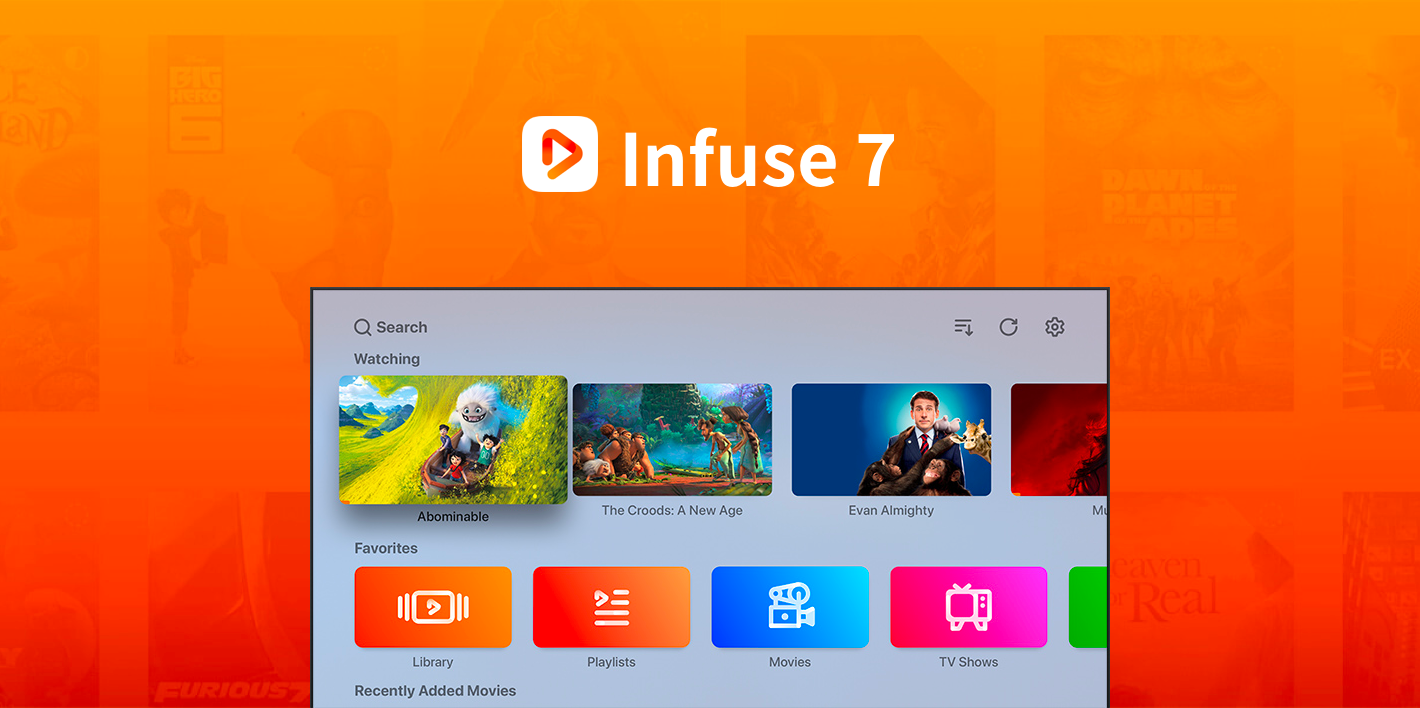
当我们讨论 Apple 平台的视频播放器时,Infuse 一定是 Big Players 中的一员。Infuse 不仅支持了 Apple 全家桶中能够播放视频的全部设备,还几乎支持所有常用格式的视频文件。同时,Infuse 还是一款剧集管理工具,能够自动下载元数据,还能保持影视资源库的整洁有序。
实力过硬
Infuse 的第一个版本发布于 2013 年,一开始只支持 iOS 设备。2015 年,Infuse 4.0 正式支持了 Apple TV,而今年 5 月份发布的 Infuse 7 提供了 macOS 版本。至此,Infuse 已经覆盖 iPhone、iPod touch、iPad、Apple TV、Mac 等全系产品,成为了名副其实的 Apple 全家桶应用。
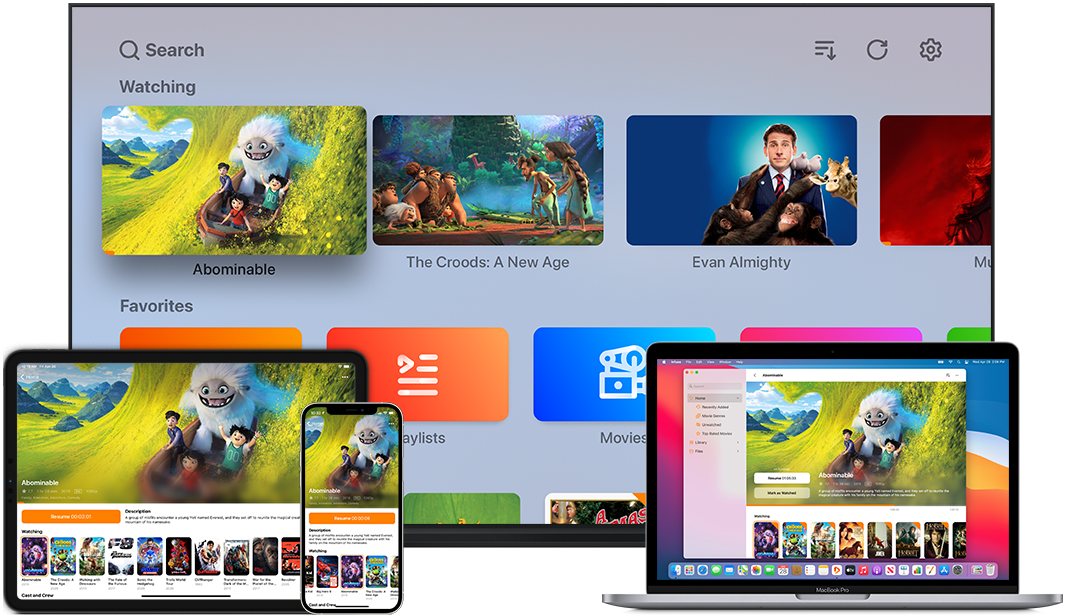
基础过硬是 Infuse 的第一大特点。作为一款视频播放器,能够支持广泛的视频格式和解码器至关重要。至今,Infuse 已经支持了几乎全部常用的视频、音频、字幕格式,而其中支持的部分小众格式我相信大多数人基本不会遇到。
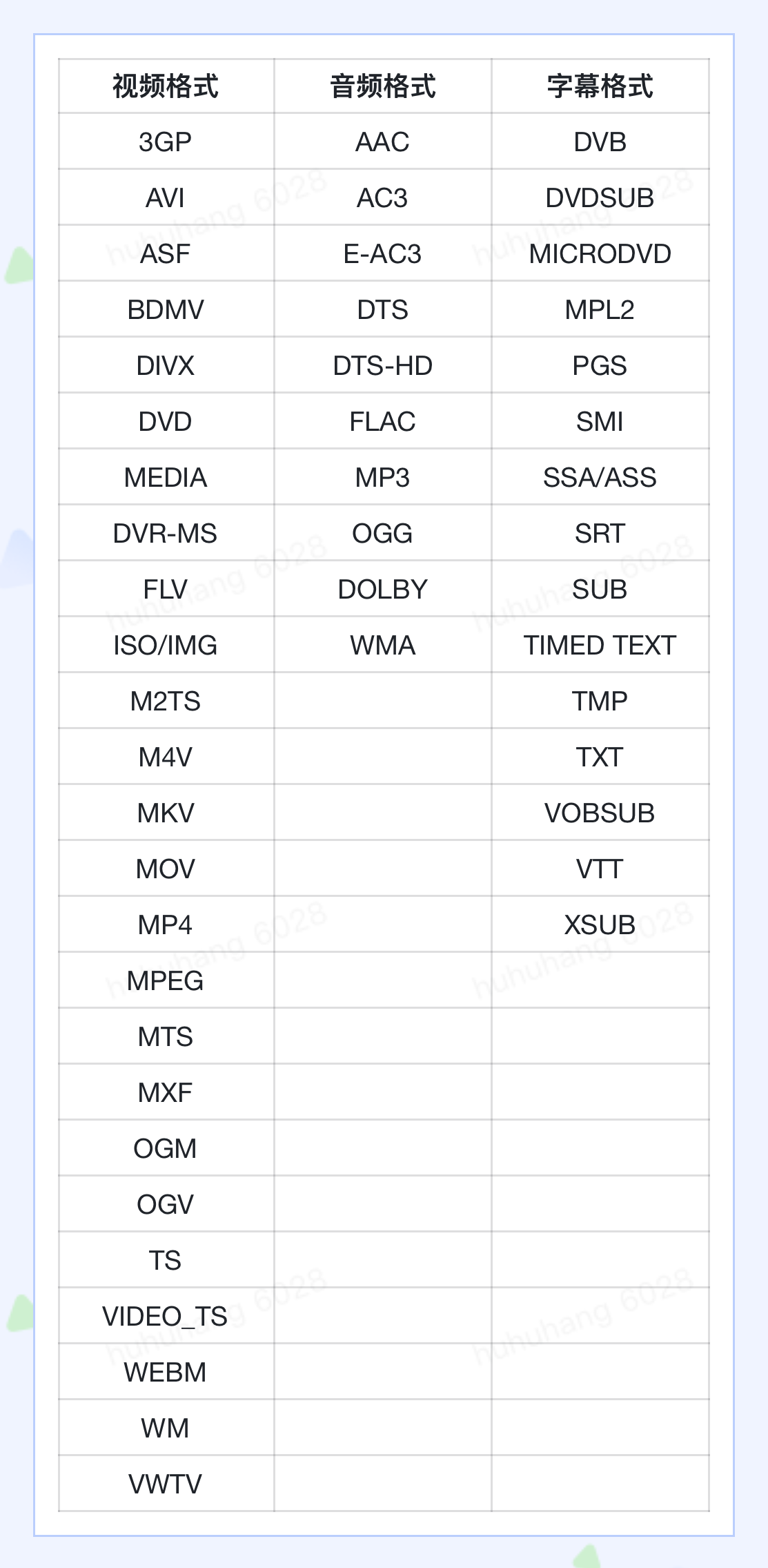
特别值得一提的是 Infuse 对杜比音频解码的支持。早在 2014 年 10 月发布的 Infuse 3 中,就已经实现了对 DTS® 以及 DTS-HD® 音频播放。这比 2016 年 3 月,苹果在 iOS 9.3 版本中正式原声支持杜比音频早了近 2 年时间。所以 Infuse 也是当时为数不多、甚至是唯一支持杜比音频解码的 iOS 视频播放器。
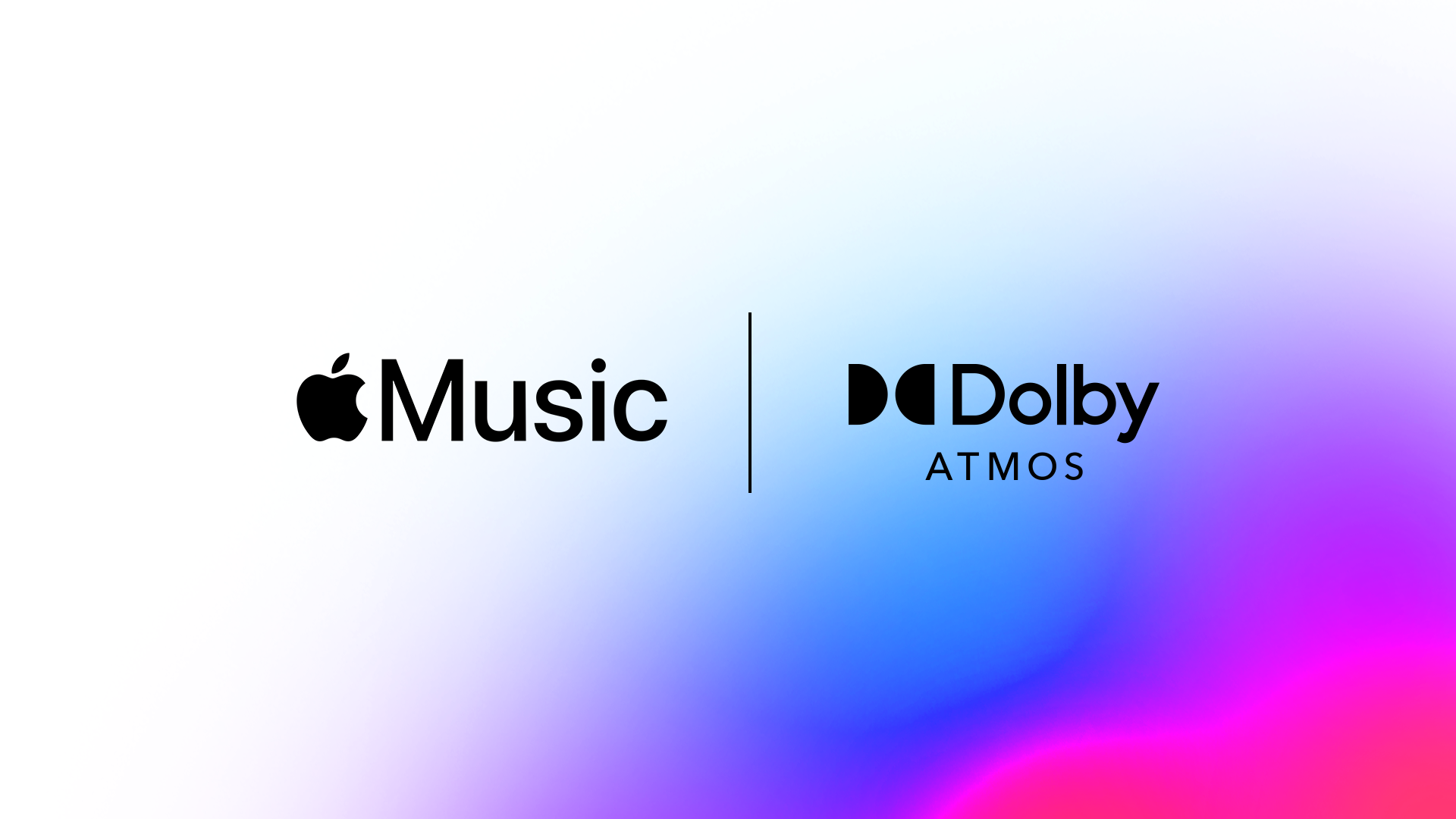
而后续在 Infuse 6 中,又加入了对 Dolby® Digital Plus(AC3/E-AC3)的支持,这也就是我们经常所说的杜比全景声(Dolby Atmos)。当然,如今支持 Dolby Atmos 早已不仅只有 Infuse,得益于苹果原生支持了 Dolby Atmos,类似于 nPlayer、VLC 等视频播放器也已经跟进了该特性。Apple Music 也在今年 5 月份宣布支持 Dolby Atmos 串流。

除了杜比音频,另一项值得一提的就是杜比视界(Dolby Vision)了。2017 年 9 月,iPhone X 是第一款在其 Super Retina OLED 屏幕上引入对杜比视界 HDR 支持的 iOS 设备。同年 11 月,Infuse 5.6 也正式支持了 HDR 视频回放。杜比视界因其出色的亮度、对比度和色彩深得影视迷们的喜爱。
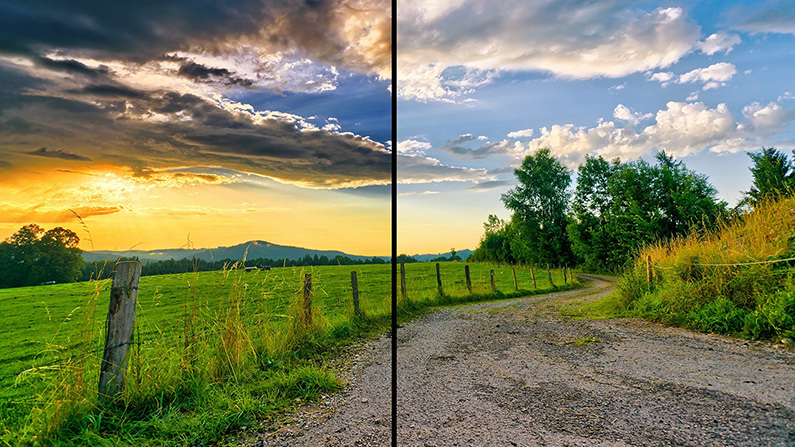
目前,Infuse 7 同时支持了 DV Profile 8.1 和 Profile 5 的 4K 单层(Single Layer)杜比视界视频回放。相较其他几款常见的视频播放器,nPlayer 不支持 Profile 5 的 4K 杜比视界视频回放,VLC 则完全不支持 HDR 视频回放。
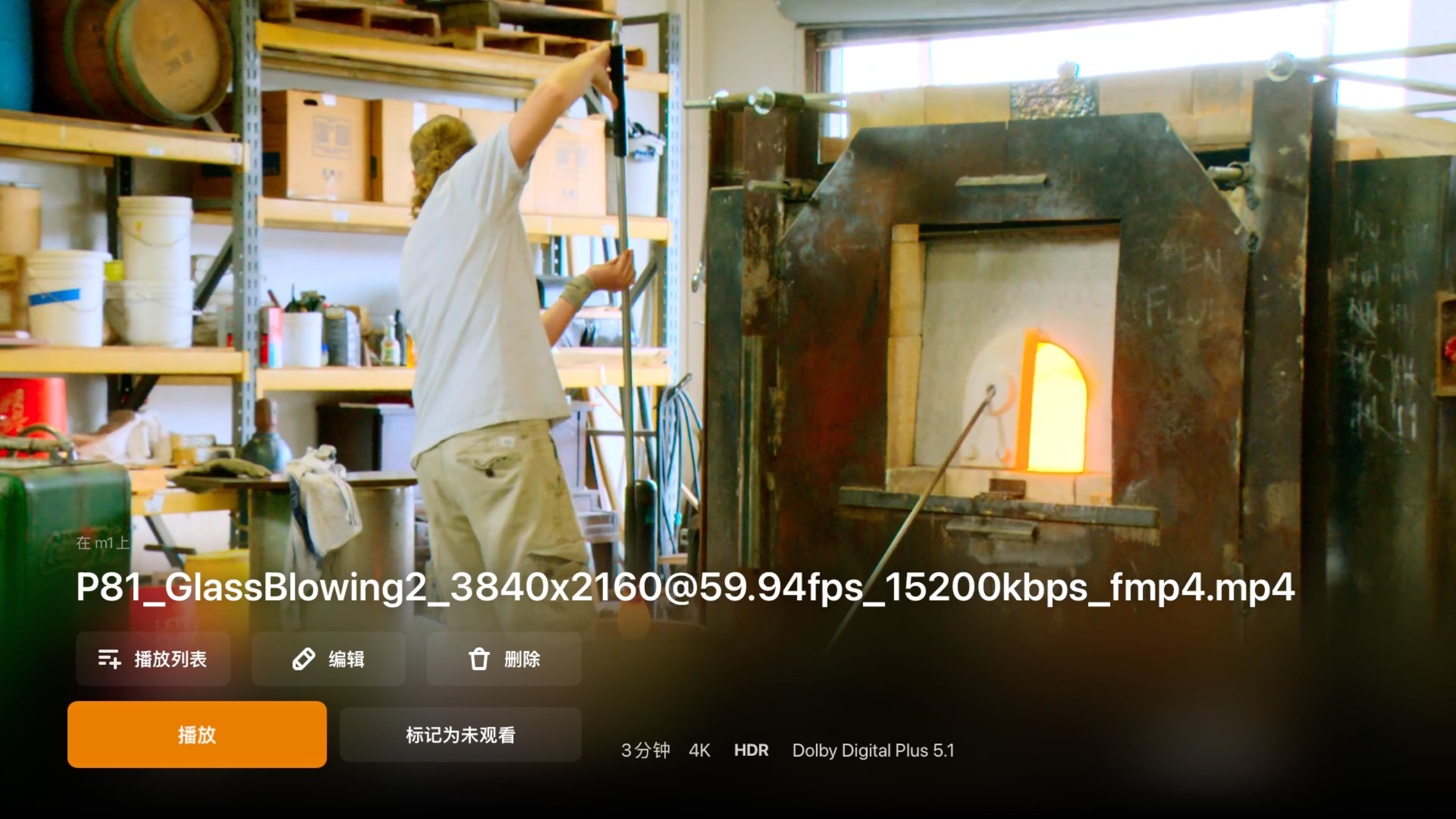
总体来讲,如果你想要在 iOS 设备上回放 4K HDR 视频,Infuse 无疑是最佳选择。而如果你想要通过 Apple TV 连接 OLED 电视回放 HDR 视频,Infuse 则几乎成为了唯一选择。
无缝串流
使用第三方应用播放视频最直接的方式当然是将视频拷贝到应用中,但这并不是使用 Infuse 最推荐的方式。为了更方便地观看高清视频,你可以通过各种方式进行串流播放。
目前,Infuse 支持的网络协议非常丰富,包括 SMB、NFS、FTP、SFTP、UPnP、DLNA 和 WebDAV 等。通过这些协议,你可以浏览、下载和播放视频。以较为常用的 SMB 协议为例,你可以通过电脑下载视频后,基于该协议直接在移动设备上播放视频。首先,我们需要检查电脑是否启用了 SMB 文件共享,Mac 和 Windows 电脑开启的方式各有不同。

当文件共享被启用后,我们就可以在 iPhone、iPad 或者 Apple TV 上打开 Infuse,通过 SMB 协议连接到电脑。连接的步骤如下:
- 点击设置(齿轮)图标,并选择「新增文件来源」。
- 一旦进入「新增文件来源」菜单,任何检测到的设备将被列在「可用的共享」底部。
- 连接并输入用户名和密码,默认为电脑的用户名和登录密码。
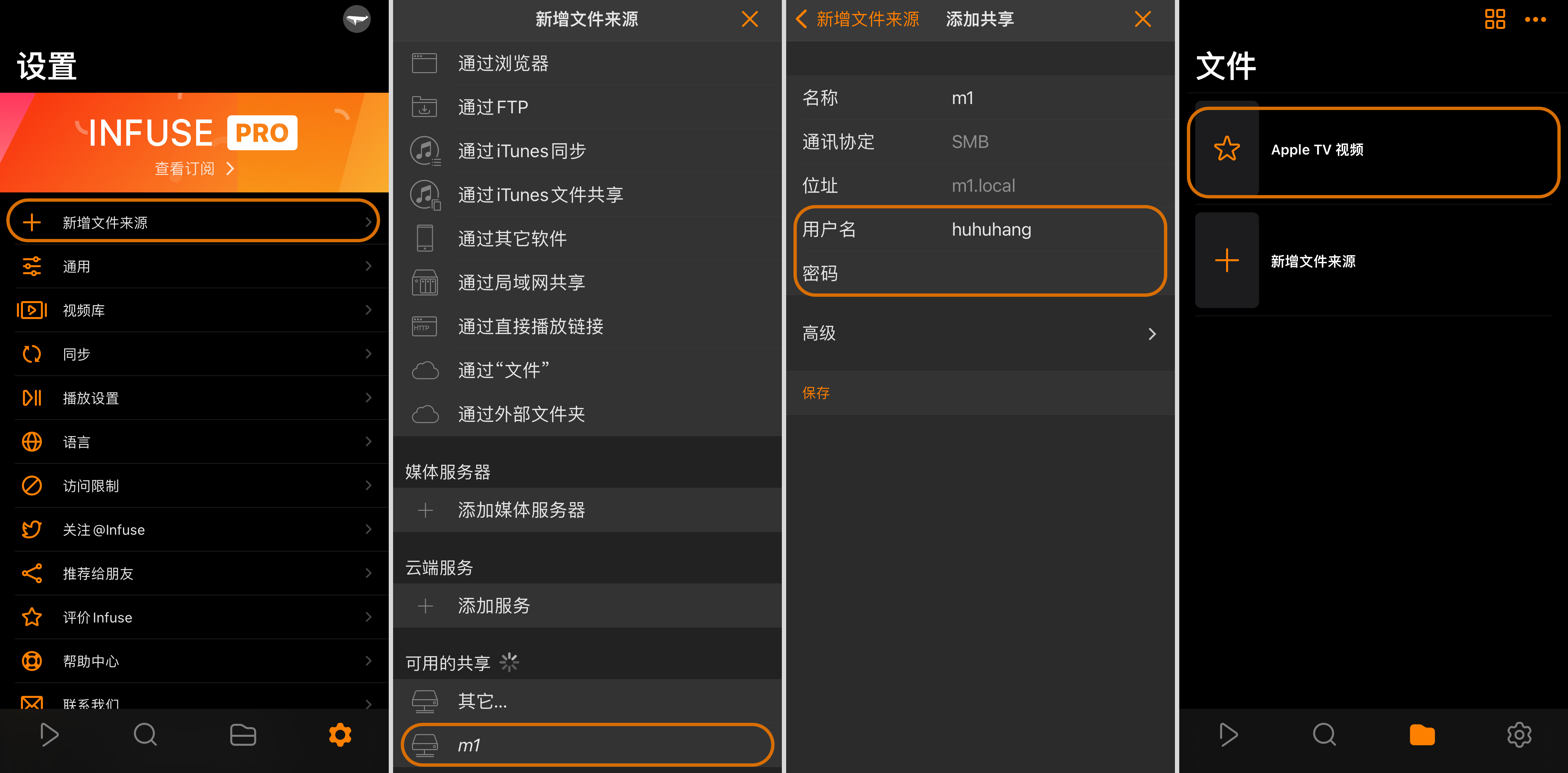
在这个过程中,如果「可用的共享」没有检测到设备,你可以通过点击其他手动设置连接。参考上方图三,其中:
- 名称:Infuse 中显示的共享名称,自定义。
- 地址:局域网设备的 IP 地址。
- 用户名/密码:设备登录的用户名和密码。值得注意的是,如果连接到 Time Capsule 或 Airport Extreme,用户名需要设置为 admin。
其他网络协议的设置方式大同小异,这里就不再赘述了。除了基于现有的网络协议,Infuse 还支持直接连接到常用的云盘服务,例如:Dropbox、Google Drive、OneDrive、Box、MEGA 等。当然,大部分云盘都是国外的产品,国内云盘基本都不支持。
虽然 Infuse 没有原生集成国内的云盘,但我们还是可以连接到坚果云等开放了 WebDAV 协议的云盘。以坚果云为例,在设置页面开启 WebDAV,并在 Infuse 中创建连接即可。
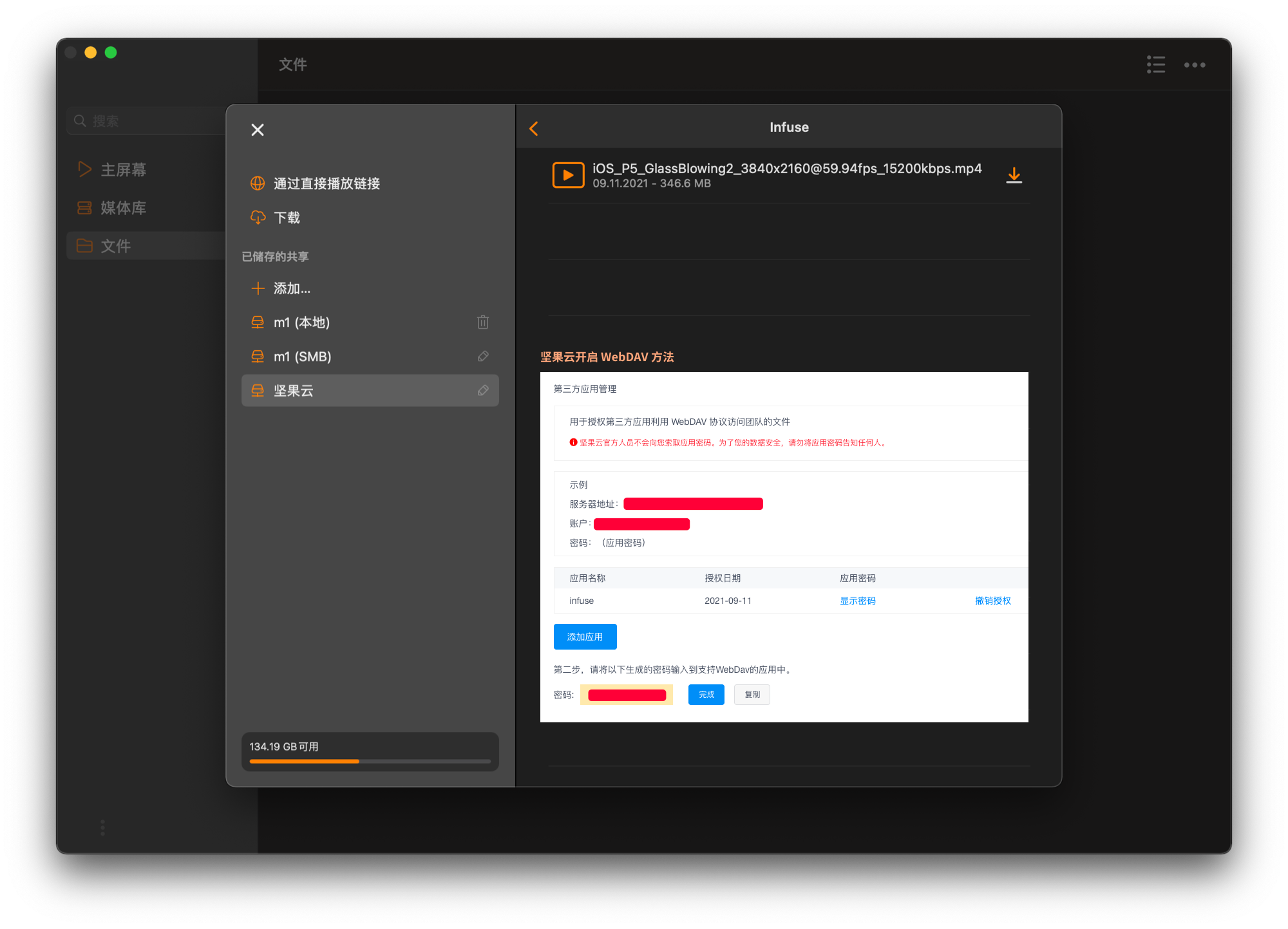
而对于近期因不限速而热度上升的阿里云盘,网络上也提供了 开启 WebDAV 的方法 可供参考。除了上述两类串流方式,Infuse 还原生集成了 Plex、Emby、Jellyfin 等流媒体托管平台。你可以通过 Infuse 直接访问上述平台的视频库,还支持同步观看历史和播放进度等常用的功能。由于提到的这几个流媒体托管平台国内用户并不常用,这里就不再赘述了。
更新:Infuse 7.6 版本已经正式支持阿里云盘。
剧集管家
Infuse 的硬实力是强大的解码能力和丰富的串流协议,但 Infuse 的潜力远不止于此。包括我在内的众多喜欢 Infuse 的用户其实更偏爱于 Infuse 强大的剧集管理能力。当你通过云盘、电脑、NAS 等储存设备来整理自己钟爱的剧集时,都只是孤立的视频文件。而 Infuse 则可以赋予这些视频文件详细的元数据(Metadata)。
我们通过网易云音乐等流媒体应用听歌的时候,你会发现一首歌包含有封面、歌手、作词、作曲、歌词等信息,这些都是音频的元数据。电影和剧集也一样,完整的元数据包含有封面、演职人员信息、上映日期、单集介绍等一系列详细的信息,而这些信息往往并不会直接内嵌在视频文件中。
最为知名的是 TMDb ,这是一个由社区维护的电影、电视节目、演员和剧组的在线数据库,其收集了近 70 万部电影、12 万部剧集、200 多万演职人员信息和近 300 万张图片。Infuse 通过接入 TMDb 数据库,能够自动匹配视频文件包含的元数据并以精美的样式展示出来。
当然,为了方便 Infuse 能够自动匹配数据,其对视频文件的命名规则有一定要求。例如剧集通常需要命名为类似 show-name_s01e02.mkv 样式,包含有剧集名称,相应的季和集数。当然 Infuse 最大程度地兼容了常见流媒体平台购买下载剧集之后的默认名称规则,所以一般情况下无需手动修改视频文件名称。
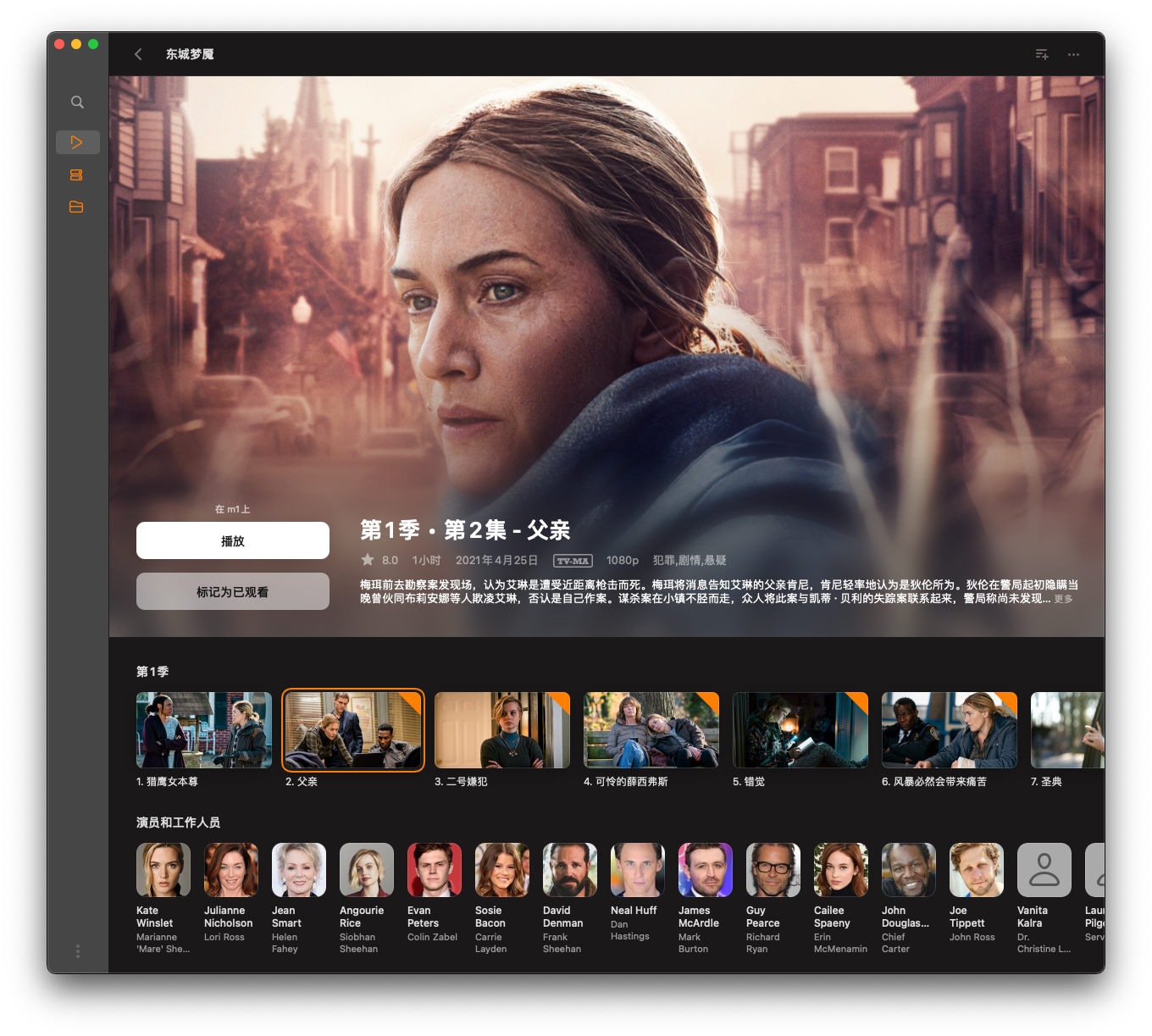
与此同时,Infuse 还能够对剧集和电影按照常见的类别进行自动归类,例如分为:动作、喜剧、剧情、纪录片等。还能通过自动获取评分信息,对影片进行排名。
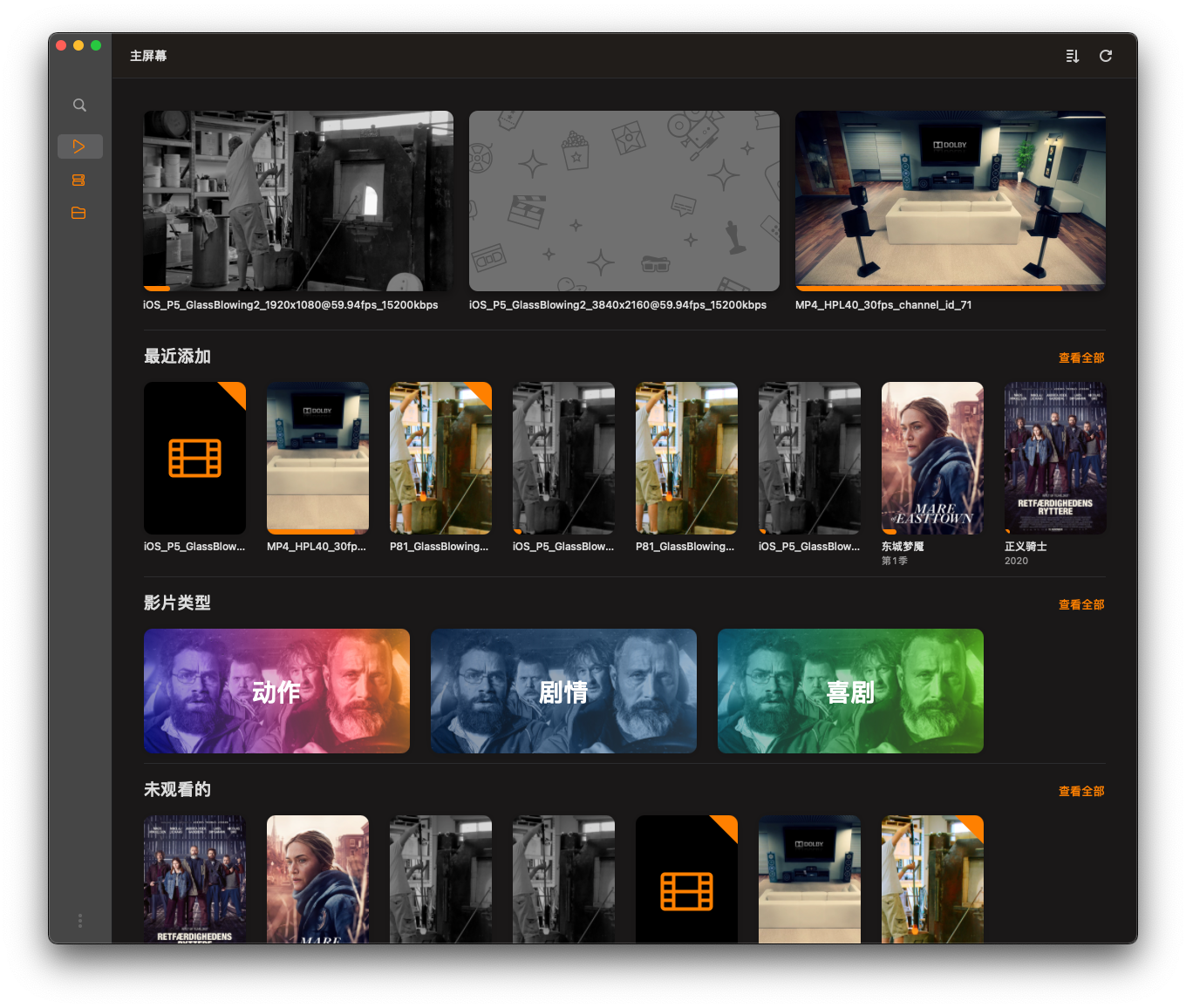
当然,你也可以创建自己的播放列表,根据偏好对视频进行分组管理,并使用过滤器进行浏览。而这一切都可以基于 iCloud 完成多设备同步,保证整个 Infuse 播放列表、观看历史和评级在你的任何一台设备上都完全一致。这种体验是极其舒服的,例如你先在客厅的电视上看剧,回卧室后还可以躺着在手机上继续看后续的内容,无需任何额外的手动操作。
除了通过 iCloud 同步 Infuse 的设置和状态,很多剧迷们会使用 Trakt 来管理自己的观影记录。Trakt 是一个可以用来跟踪电视节目和电影的平台,与大部分类似用于记录剧集观看记录的服务不同,Trakt 能够与常见流媒体服务和播放器进行集成,一切都是自动完成的。而 Trakt 提供的数据面板可以汇总你的影视观看记录以及个人追剧日历。
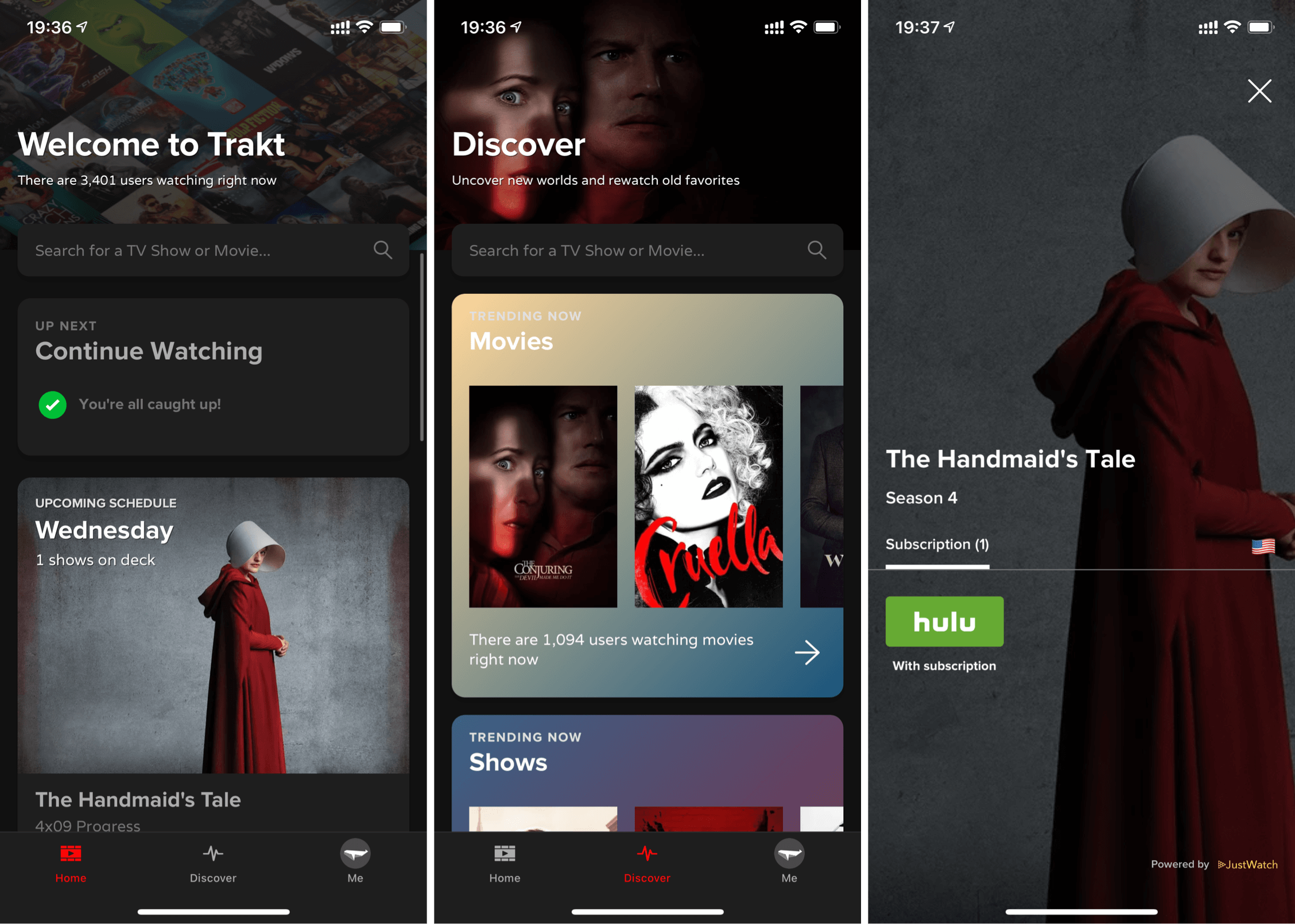
Infuse 同样集成了 Trakt 服务,在购买 Pro 版本后,Infuse 支持与 Trakt 之间的双向同步,包括:实时的观看历史和播放位置,以及剧集的评分和评论。
电视伴侣
虽然移动设备的普及让大多数观剧过程都放到了手机或者平板上,但电视依旧是家庭中绝佳的大屏观影设备。如果你正好购买了一台 Apple TV 和 OLED 电视,那么 Infuse 一定是你在电视上观影的不二之选。
Infuse 是在 2015 年 9 月第四代 Apple TV 发布后正式提供了 tvOS 版本的应用。第四代 Apple TV 开始允许用户下载第三方应用,并增加了 Dolby Digital Plus 音频的支持。而今年发布的 Apple TV 4K 已经正式支持了 Dolby Vision 和 Dolby Atmos,Infuse 也在第一时间完成了适配工作。
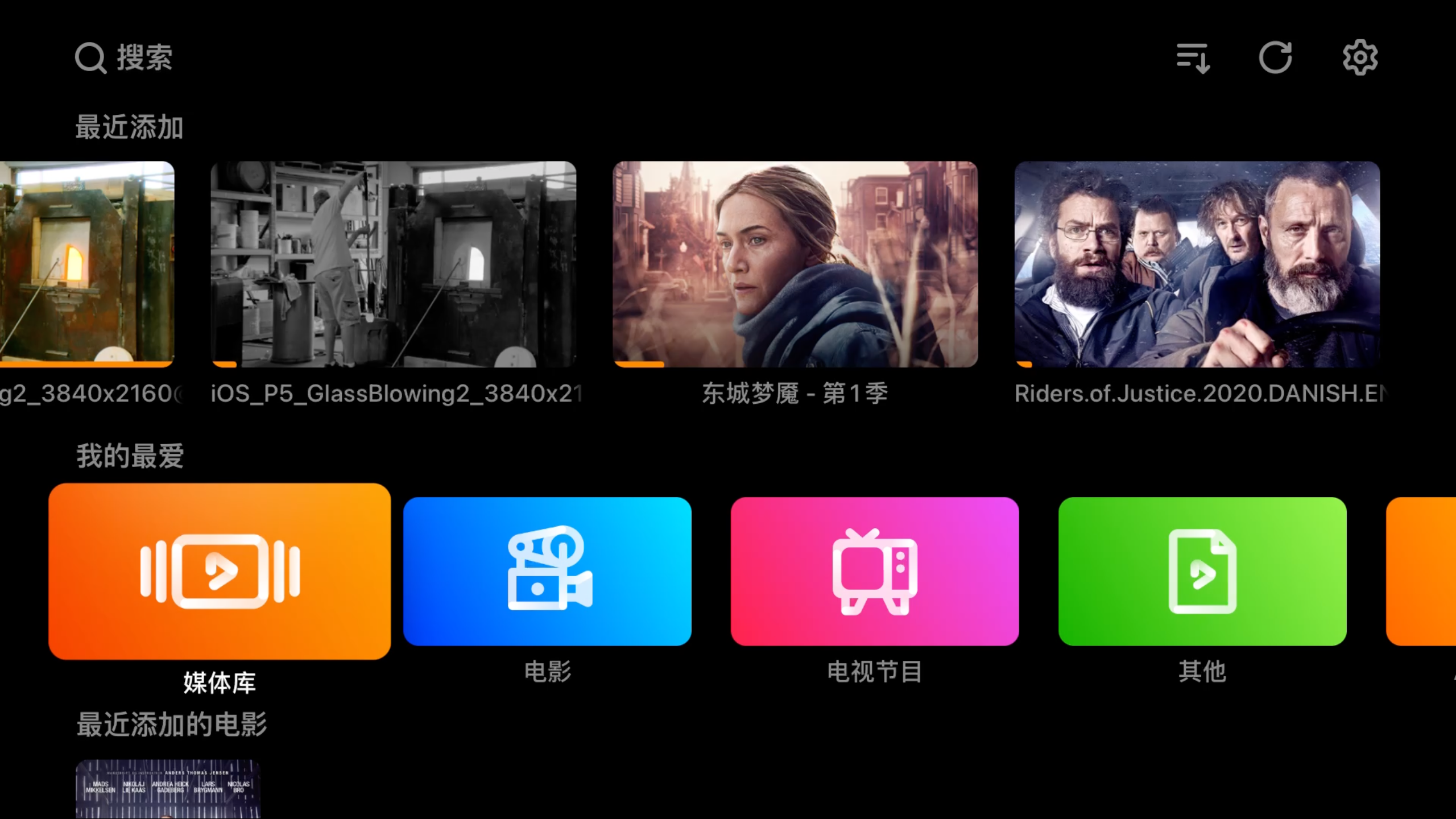
从整体的设计上,tvOS 版本的 Infuse 和其他平台的应用并无太大不同,除了界面布局针对电视显示做了一些调整之外,功能和菜单选项等都几乎一致。
这里值得一提的是新的 HomePod 家庭影院选项。如今,HomePod 已经支持搭配 Apple TV 4K 在家中营造出具有杜比全景声或环绕声音效的影院级体验。通过设置将 HomePod 用作电视扬声器后,Infuse 能直接通过 HomePod 播放 Dolby Atmos 音频,并支持多达 7.1 通道的 24 位 48KHz 音频串流。
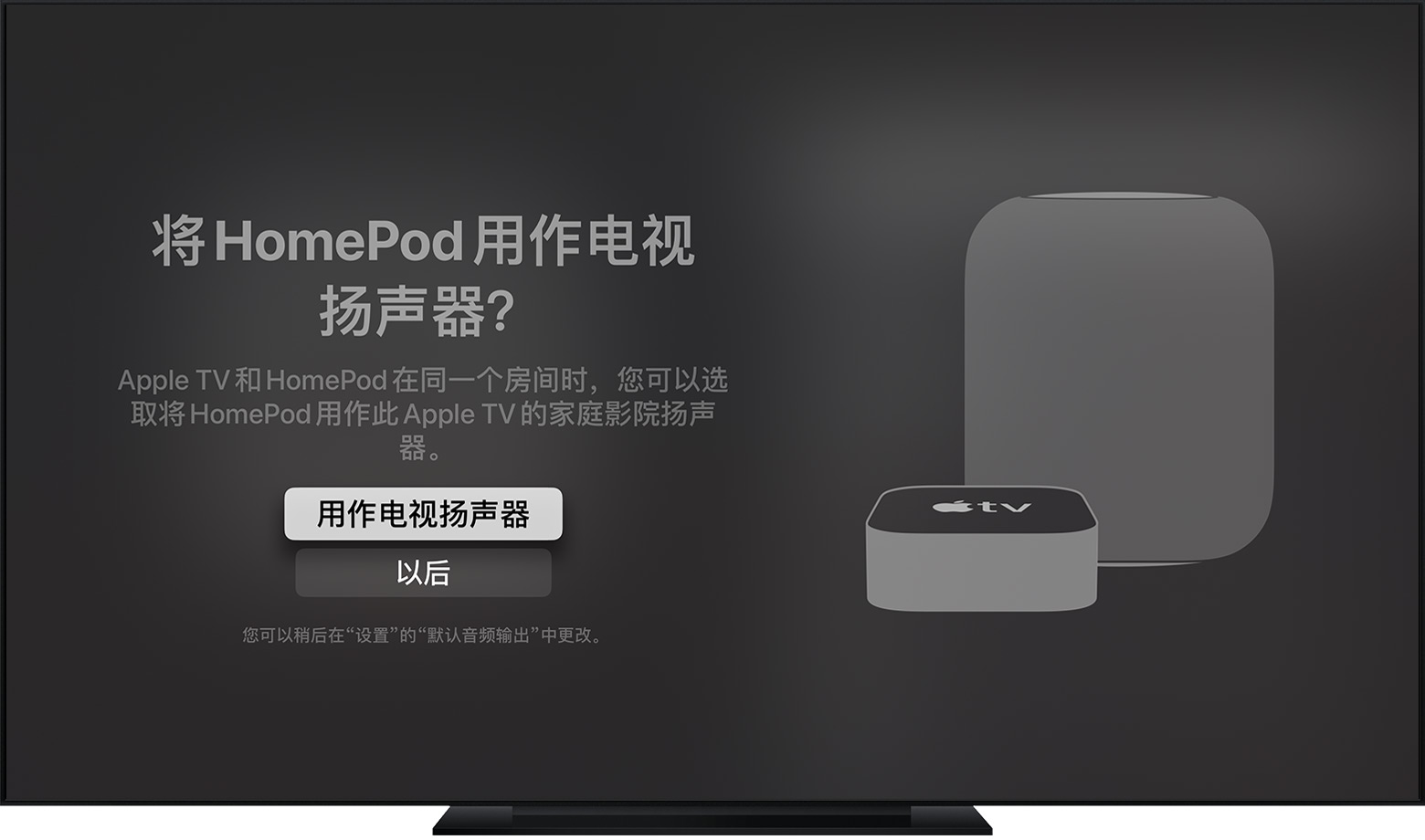
除此之外,考虑到在电视上展示出更精美的效果,tvOS 版本的 Infuse 支持针对资源库设置自定义封面,这是其他平台版本尚未支持的特性。
总结
Infuse 是我最常用的视频播放应用,在撰写这篇文章的过程中,我也挑选并体验了 Apple 平台上的其他几款知名视频播放器应用,包括 nPlayer、VLC for mobile、KMPlayer 等。其中,我觉得 nPlayer 和 VLC 我觉得还是值得拿出来和 Infuse 对比一下。
喜欢 nPlayer 的用户也非常多,在支持的视频格式、解码能力、串流协议等方面和 Infuse 相差不大。其最大的优势在于 30 元的买断价格,而劣势在于暂未提供 tvOS 版本同时不支持 Profile 5 的 4K 杜比视界视频回放。此外,官方上次更新时间停留在 2020 年 11 月(2021 年 9 月记录),时隔近一年时间了,不仅让我对这款应用的后续状况产生担忧。
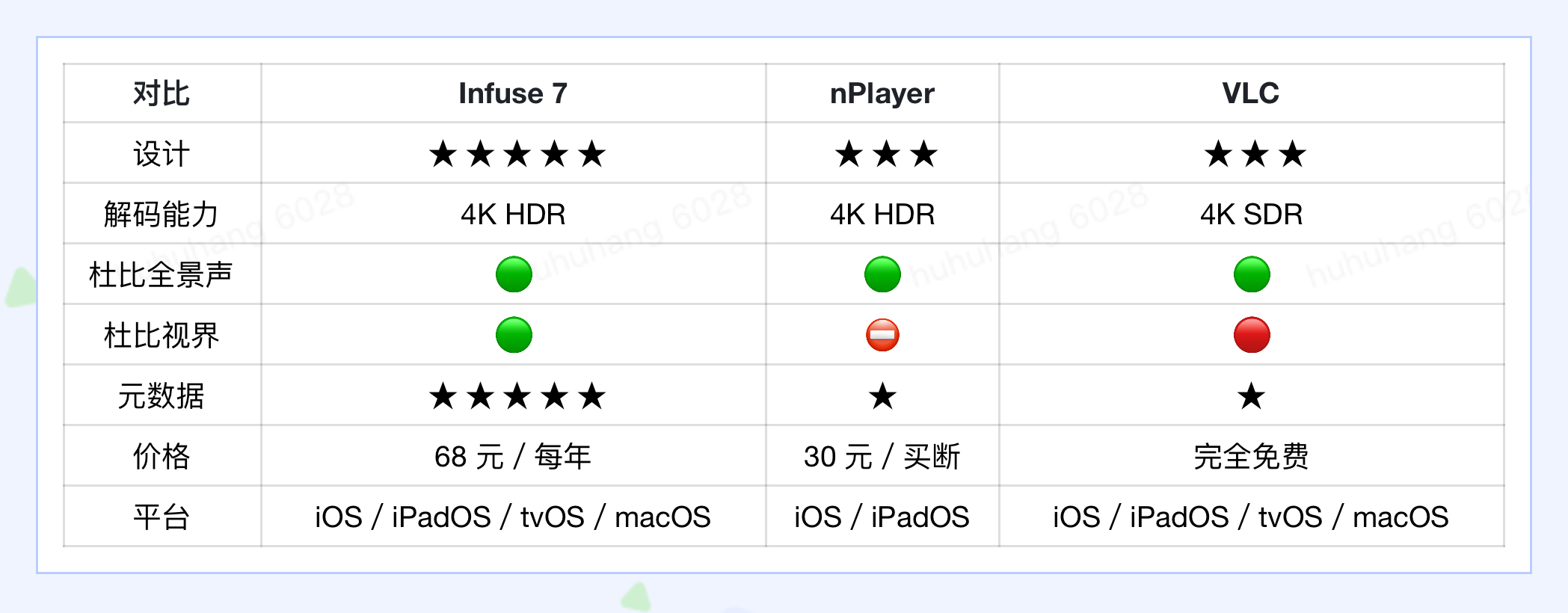
而 VLC 的优势在于其完全开源免费,同时支持 Apple 全平台设备。当然其不支持杜比视界视频回放也是硬伤,但这对于大部分普通用户而言无伤大雅。VLC 作为一款免费应用,做到目前这种程度已经非常良心了。当然,无论是 nPlayer 还是 VLC,它们大多都还仅仅是单纯的视频播放应用。Infuse 提供的剧集及元数据管理特性,以及整体的精美程度都有着很大的优势。
最后让我们来说一说 Infuse 的定价。目前 Infuse 在 App Store 国区定价采用了订阅和买断兼顾的策略,分别是 7 元/月,68 元/年,488 元/终身。
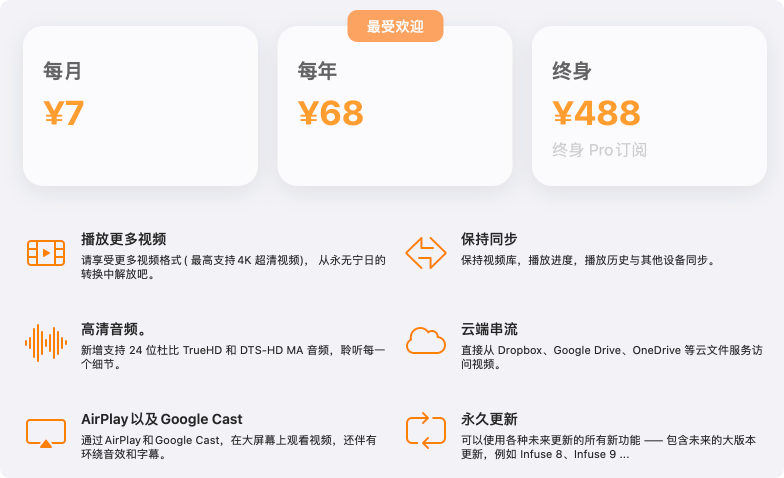
对于这几个档次,我的建议是根据自己使用 Infuse 频率来定,如果你是一个剧迷,拥有 Apple 全家桶,且每天或者每周都会使用到 Infuse,那毫不犹豫考虑按年订阅。订阅付费能够当你在每次大版本升级时都不需要支付额外的费用,考虑到 Infuse 的更新频率且订阅 1 次即可解锁全平台设备,这个价格还是相当良心了。最后,如果你对 Infuse 感兴趣,欢迎到 App Store 和 Mac App Store 免费下载体验。